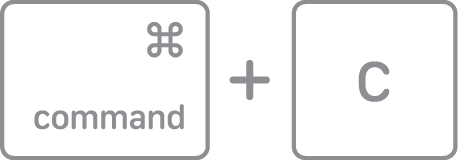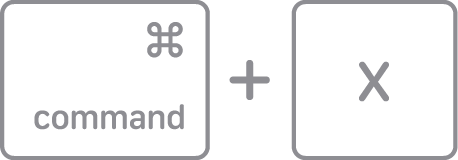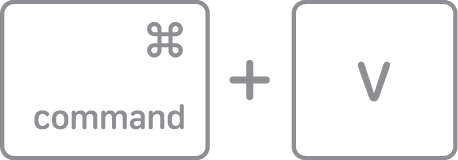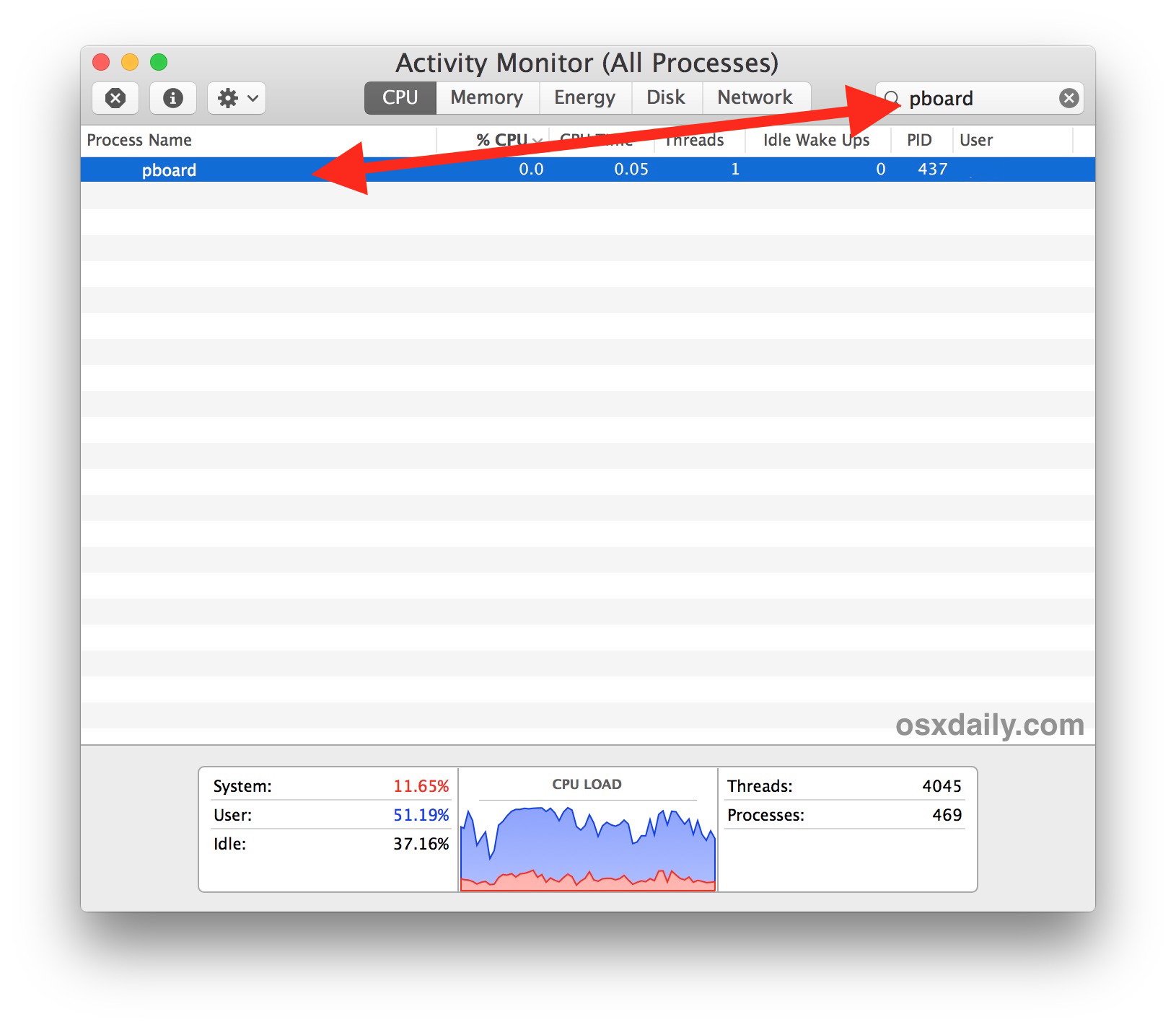- Копирование и вставка на компьютере Mac
- Копирование или вырезание
- Копировать
- Вырезать
- Вставить или вставить и согласовать стиль
- Вставить
- Вставить и согласовать стиль
- Не копируются файлы на флешку Mac
- Если не удается переместить или скопировать объект на Mac
- Не переносятся файлы на флешку на Mac
- Копировать вставить не работает на Mac? Вот как исправить застрявший буфер обмена
- Как исправить копирование и вставить не работает, Stuck Clipboard в Mac OS
- Зафиксировать буфер обмена Mac через терминал
Копирование и вставка на компьютере Mac
Копируйте или вырезайте текст либо другие объекты в одном месте, а затем вставляйте их в другое место. Эти способы работают в большинстве приложений.
Копирование или вырезание
Сначала выберите текст или другой объект, который требуется копировать или вырезать. Затем выполните одно из следующих действий, чтобы сохранить объект в буфере обмена и вставить его в другом месте.
Копировать
- Нажмите сочетание клавиш Command-C.
- Или выберите «Правка» > «Копировать» в строке меню.
- Либо удерживая клавишу Control (или щелчком правой кнопкой мыши) выберите необходимый объект, а затем выберите «Копировать» в контекстном меню.
Вырезать
- Нажмите сочетание клавиш Command-X.
- Или выберите «Правка» > «Вырезать» в строке меню.
- Либо удерживая клавишу Control (или щелчком правой кнопкой мыши) выберите необходимый объект, а затем выберите «Вырезать» в контекстном меню.
Вставить или вставить и согласовать стиль
Сначала щелкните мышью, чтобы разместить точку вставки, а затем выполните одно из следующих действий, чтобы вставить скопированный объект в это место. При использовании функции «Вставить и согласовать стиль» шрифт, цвет, размер и другой стиль вставляемого объекта будут согласованы с окружающим его содержимым.
Вставить
- Нажмите сочетание клавиш Command-V.
- Или выберите «Правка» > «Вставить» в строке меню.
- Либо удерживая клавишу Control (или щелчком правой кнопкой мыши) выберите необходимый объект, а затем выберите «Вставить» в контекстном меню.
Вставить и согласовать стиль
- Нажмите сочетание клавиш Option-Shift-Command-V.
- Или выберите «Правка» > «Вставить и согласовать стиль» в строке меню.
Источник
Не копируются файлы на флешку Mac
Настроим ваш компьютер Apple Mac и проконсультируем по всем вопросам. Выезд специалиста на дом или офис. К нам можно огбратиться по тел. +7(499)75-55-021.
Очень часто новые пользователи Mac сталкиваются с невозможностью записи файлов на флешку. Флешка прекрасно определяется в компьютере и вы можете посмотреть все файлы на ней, а так же скопировать их к себе на Mac. Однако функция записи на флешку на Mac компьютере отсутствует. Причина довольно проста, флешка или внешний диск имеют файловую систему NTFS, с которой, к сожалению операционная система Macintosh не дружит. Функция записи на такую флешку или внешний жесткий диск отсутствует.
Однако есть несколько способов по восстановлению возможности записи на флеш накопитель, используя Mac компьютер. Это можно сделать средствами операционной системы, установив специальное программное обеспечение. Так же существует возможность поменять файловую систему на вашем накопителе, установив FAT32. Таким образом будет возможность записи на флеш накопитель, однако объем одного файла не должен превышать 4.5 г.б. Еще один вариант- изменить файловую систему на exFAT. Наши специалисты имеют как правило два раздела (FAT32+NTFS) на своих внешних накопителях данных, это очень удобно как при работе с Windows компьютерами, так и с продукцией Apple.
Источник
Если не удается переместить или скопировать объект на Mac
Если Вы не можете перенести или скопировать файл или папку, возможно, необходимо изменить права на доступ к этому объекту. Возможно, понадобится также изменить права для диска, сервера или папки, куда Вы хотите переместить объект.
На Mac выберите объект, затем выберите «Файл» > «Свойства» или нажмите сочетание клавиш Command-I.
Нажмите стрелку 
Нажмите всплывающее меню рядом со своим именем пользователя, чтобы увидеть настройки прав.
Если Вы вошли в систему не как администратор, Вам нужно нажать значок с изображением замка 
Установите права на «Чтение и запись» или «Только чтение».
При необходимости также измените права доступа для папки, в которую Вы хотите поместить объект.
Если Вы не можете поменять права доступа, обратитесь к администратору Вашего компьютера Mac или к владельцу файла или папки.
Источник
Не переносятся файлы на флешку на Mac
Если у вас есть вопросы по работе с компьютерами Apple, вы всегда можете обратиться к нам за помощью. Предоставляем выезд специалиста в удобное для вас время. Наш тел. +7(499)75-55-021.
Если у вас не получается скопировать информацию на флешку, значит надо изменить на ней файловую систему на exFAT или FAT32. Делается это на компьютере Mac довольно просто, смотрите инструкцию ниже.
Шаг 1
Шаг 2
Выберете Дисковую Утилиту.
Шаг 3
Найдите в списке название вашей флешки (внешнего жесткого диска) и нажмите по ней левой кнопкой мыши. Далее вверху нажмите стереть.
Шаг 4
В появившейся табличке нажмите напротив “Формат” выберите exFAT или MS—DOS (FAT). Данные при этом на ней сотрутся ! Если выбрать формат Mac OS Extended (журналируемый), то переносить файлы на флешку вы тоже сможете, но при этом флешка не будет работать на компьютерах с Windows.
Шаг 5
Нажмите стереть. На этом все, файловая система будет изменена и у вас появится возможность записывать файлы на флешку.
Многие начав работать за компьютером Apple не могут понять, почему не записываются файлы на флешку. Причем зачастую бывает, что на некоторые флешки информация записывается без проблем, а на внешний жесткий диск переписать данные не удается. Причина этого проста- на флешках (внешних жетских диска) стоит файловая система NTFS, на которую операционная система OS X не может записывать файлы. Достаточно изменить файловую систему, как все наладится. Если у вас не перетаскиваются файлы на флешку на Mac, эта инструкция будет вам полезна.
Если у вас остались вопросы по работе на Макбук, или вам требуется обучение комьюутеру Apple, вы всегда можете обратиться к нам за помощью Наш телефон +7(499)75-55-021.
Источник
Копировать вставить не работает на Mac? Вот как исправить застрявший буфер обмена
Использование копирования и вставки — это обычная часть большинства рабочих процессов Mac, поэтому, если внезапно функция Copy and Paste перестает работать или появляется буфер обмена, вы можете себе представить, почему это раздражает.
Не подчеркивайте, большинство проблем с нефункциональными буферами обмена и копирование и вставка на Mac можно решить с помощью ряда довольно простых шагов устранения неполадок.
Эти трюки работают одинаково во всех версиях macOS и Mac OS X, они работают путем таргетинга на демона буфера обмена и принудительного повторного запуска. Это разрешает почти все случаи застрявшего буфера обмена или другие проблемы, при которых копирование и вставка перестают работать. Мы покажем вам два разных подхода к этому: один использует Activity Monitor, а другой — в командной строке.
Как исправить копирование и вставить не работает, Stuck Clipboard в Mac OS
Один из способов заставить буфер обмена перезапустить себя в Mac OS через Activity Monitor:
- Выйдите из приложения Mac, где копирование / вставка не работают должным образом
- Откройте приложение «Монитор активности», оно находится в папке / Applications / Utilities / или вы можете нажать Command + Spacebar и ввести Activity Monitor, чтобы запустить его через Spotlight
- В поле поиска Монитора активности введите «pboard»,
Нажмите на процесс «pboard», а затем нажмите (X) на панели инструментов «Монитор активности», затем нажмите кнопку «Принудительное закрытие»
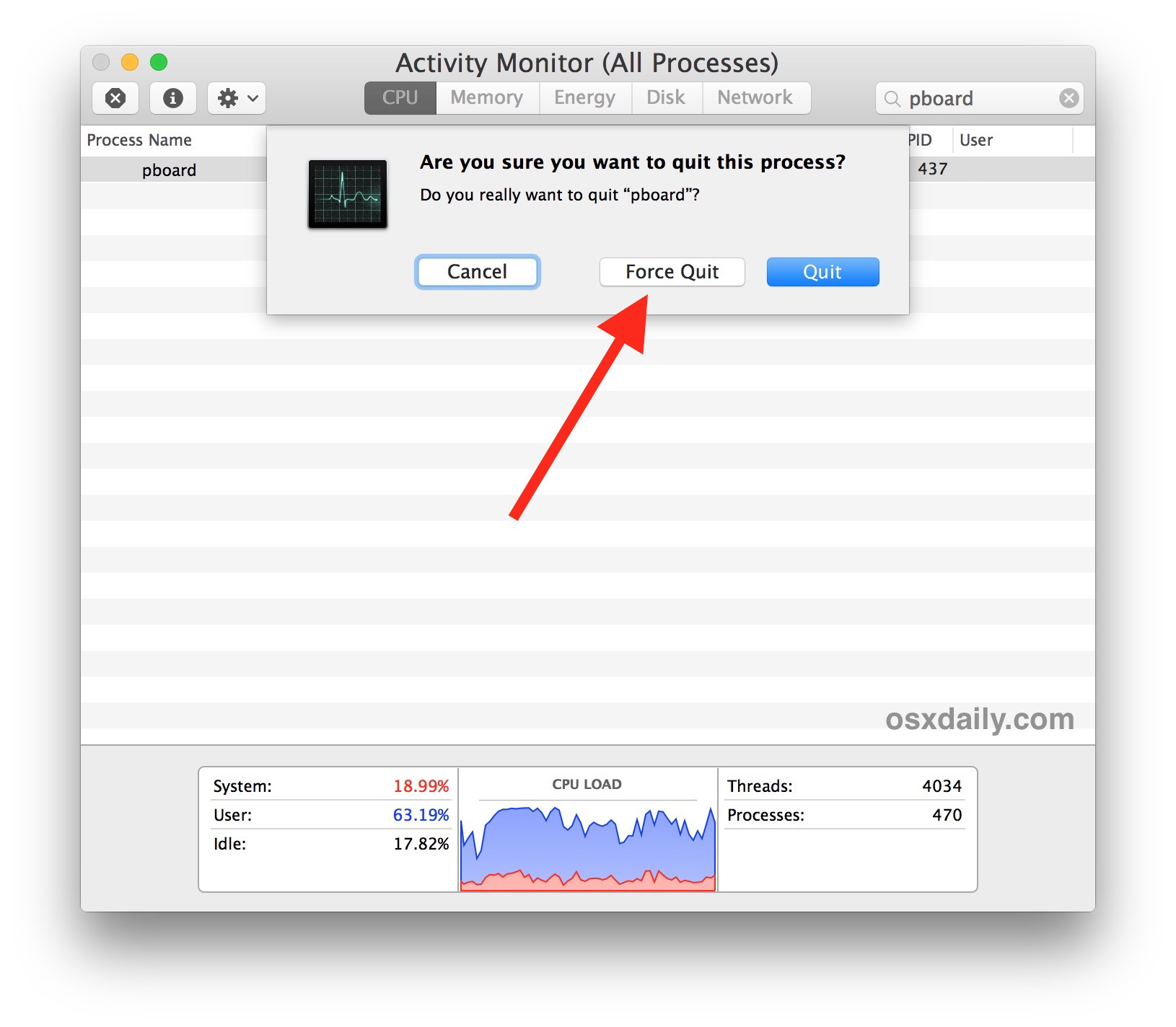
Откройте приложение Mac еще раз, когда копирование и вставка не работают должным образом, и попробуйте снова использовать команды копирования и вставки, и он должен работать как ожидалось.
Если команды не работают, попробуйте использовать подход меню «Изменить» вручную, выбрав «Копировать» и «Вставить». Если этот подход работает, он предполагает, что что-то происходит с клавиатурой, а не с буфером обмена. Иногда это может означать, что клавиши мыши включены или что другое приложение противоречит стандартным сочетаниям клавиш.
Если по какой-либо причине копия и вставка все еще не работают после этого трюка, продолжайте и перезапустите Mac, перейдя также в меню Apple и выбрав Restart. Перезапуск Mac часто может разрешать такие проблемы, включая некоторые проблемы, при которых Universal Clipboard может внезапно перестать отвечать на запросы, как ожидалось, но, очевидно, если вы сможете исправить проблему без перезагрузки Mac, то это предпочтительнее для большинства пользователей.
Зафиксировать буфер обмена Mac через терминал
Если вы предпочитаете использовать терминал для устранения проблемы, выполните следующие действия:
- Откройте приложение «Терминал», находящееся в разделе «Приложения / Утилиты /
- Введите следующую команду:
killall pboard
Это завершает и перезапускает процесс pboard, который является демоном для обмена данными для Mac OS. Если вы хорошо разбираетесь в командной строке, вы можете сразу же проверить, работает ли буфер обмена с ожиданием с помощью pbcopy и pbpaste, инструментов командной строки, которые работают с буфером обмена на Mac.
Опять же, если этот подход не работает, просто перезагрузите Mac.
Если вы знаете другой подход к решению проблем копирования и вставки в Mac OS и Mac OS X, поделитесь ими с нами в комментариях ниже.
Источник